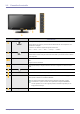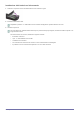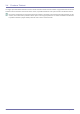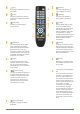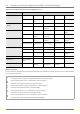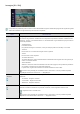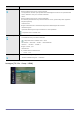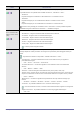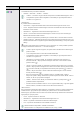User manual
Uso del prodotto 3-5
Immagine [PC / DVI]
Le impostazioni predefinite possono variare in base alla Modalità di ingresso selezionata (sorgente del segnale di ingresso
selezionata nell'Elenco sorgenti esterne) e alla risoluzione impostata.
MENU DESCRIZIONE
MagicBright <MagicBright> è una funzione che offre un ambiente di visualizzazione ottimale in base al tipo di con-
tenuti che si sta guardando. Attualmente sono disponibili cinque diverse modalità: <Intrattenimento>,
<Internet>, <Testo>, <Contrasto Dinamico> e <Personalizzata>. Ogni modalità ha il proprio valore di
luminosità predefinito.
• <Intrattenimento>
Luminosità elevata
Per guardare immagini in movimento, come per esempio quelle di un Blu-Ray o di un DVD.
• <Internet>
Per lavorare con un insieme di immagini di testo e grafiche.
•<Testo>
Per documenti o testi complessi.
• <Contrasto Dinamico>
<Contrasto Dinamico> rileva automaticamente la distribuzione del segnale visivo di ingresso per
creare un contrasto ottimale.
• <Personalizzata>
Sebbene i valori siano stati accuratamente scelti dai nostri ingegneri, tali impostazioni potrebbero
non risultare confortevoli per le preferenze dell'utente.
In questo caso, regolare la luminosità e il contrasto utilizzando il menu OSD.
Premere il tasto [TOOLS] per visualizzare il menu <Strumenti>. E' anche possibile impostare
MagicBright selezionando <Strumenti> → <MagicBright>.
Contrasto / Luminosità
/ Nitidezza
E’ possibile utilizzare i menu a video per regolare il contrasto e la luminosità in base alle preferenze
dell'utente.
• <Contrasto> - Regola il contrasto.
• <Luminosità> - Regola la luminosità.
• <Nitidezza> - Regola la nitidezza.
Regolazione auto Il valori <Fine>, <Grossa> e <Posizione> vengono regolati automaticamente.
Quando si modifica la risoluzione nel pannello di controllo, viene eseguita la funzione Auto.
Disponibile solo in modalità <PC>
Premere il tasto [TOOLS] per visualizzare il menu <Strumenti>. E' anche possibile impostare
Regolazione auto selezionando <Strumenti> → <Regolazione auto>.